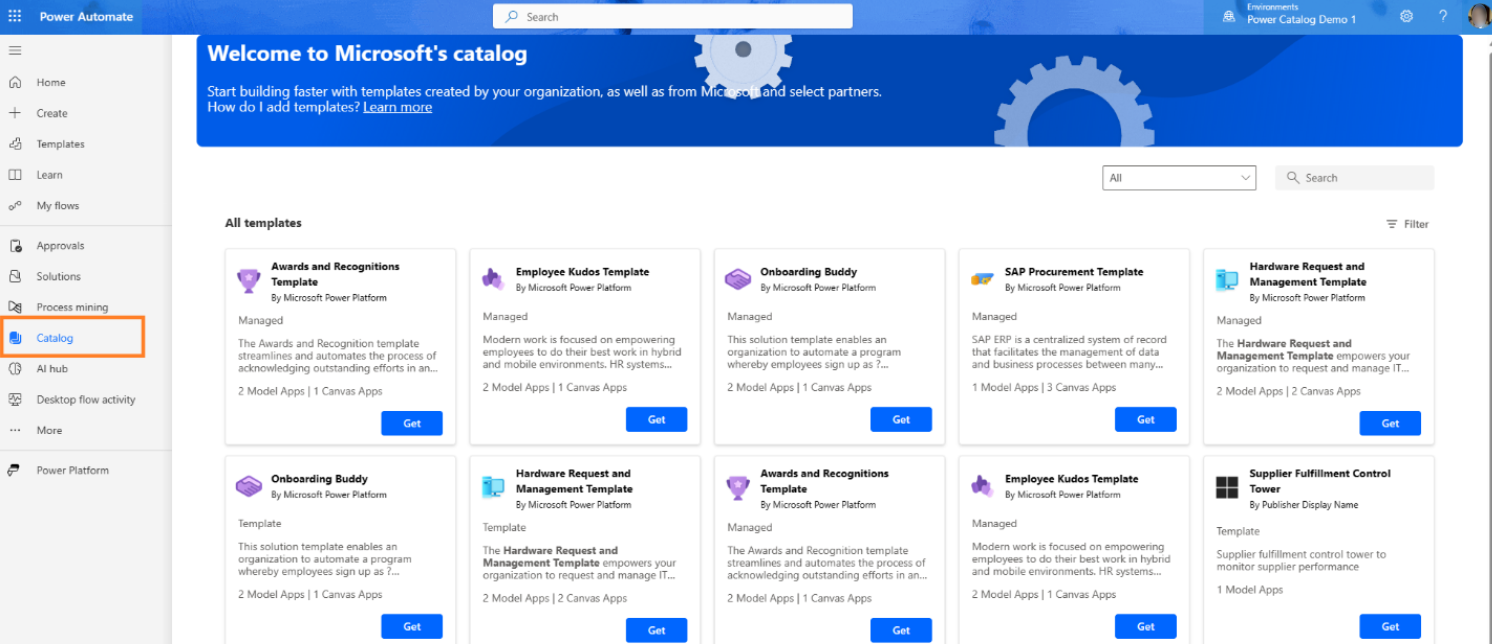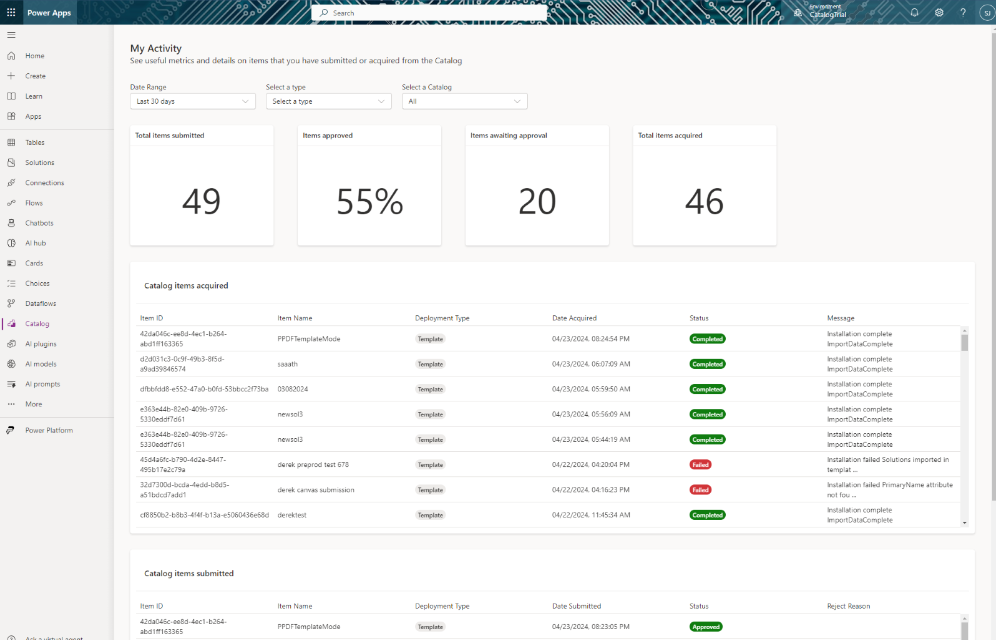Κατάλογος στο Power Platform (έκδοση προεπισκόπησης)
[Αυτό το θέμα αποτελεί τεκμηρίωση προέκδοσης και υπόκειται σε αλλαγές.]
Η δημιουργία από την αρχή κάθε φορά με την αναδημιουργία της εμπορικής επωνυμίας, των διατάξεων, των συνδέσεων, των πολύπλοκων συνδέσεων και των ροών και άλλων είναι δύσκολη και πολλές φορές επιρρεπής σε σφάλματα. Οι οργανισμοί όπου προγραμματιστές και δημιουργοί δημιουργούν και μοιράζονται προσαρμοσμένα και επαναχρησιμοποιήσιμα στοιχεία και πρότυπα επωφελούνται περισσότερο από το Power Platform. Οι επιτυχημένοι οργανισμοί εγκρίνουν ένα μοντέλο ομάδων συγχώνευσης, όπου οι επαγγελματίες προγραμματιστές, οι δημιουργοί και οι διαχειριστές εργάζονται όλοι μαζί για να προσφέρουν τις καλύτερες λύσεις στους χρήστες τους και να επωφελούνται όσο το δυνατόν περισσότερο από το Power Platform.
Σημαντικό
- Αυτή είναι μια δυνατότητα προεπισκόπησης.
- Οι δυνατότητες προεπισκόπησης δεν προορίζονται για χρήση παραγωγής και ενδέχεται να έχουν περιορισμένη λειτουργικότητα. Αυτές οι δυνατότητες είναι διαθέσιμες πριν από μια επίσημη κυκλοφορία έτσι ώστε οι πελάτες να έχουν πρόσβαση από νωρίς και να κάνουν σχόλια.
- Ο κατάλογος πρέπει να ρυθμιστεί από έναν διαχειριστή για να μπορείτε να τον χρησιμοποιήσετε, συμπεριλαμβανομένων των δικαιωμάτων. Περισσότερες πληροφορίες Διαχειριστείτε τον κατάλογο.
- Ο κατάλογος λειτουργεί μόνο με Microsoft Dataverse περιβάλλοντα. Τα περιβάλλοντα χωρίς Dataverse δεν υποστηρίζονται αυτήν τη στιγμή.
- Αν και δεν απαιτείται για έκδοση προεπισκόπησης, όταν αυτή η δυνατότητα είναι γενικά διαθέσιμη, απαιτεί τη χρήση των δυνατοτήτων του διαχειριζόμενου περιβάλλοντος. Περισσότερες πληροφορίες: Επισκόπηση διαχειριζόμενων περιβαλλόντων
Σε οποιονδήποτε οργανισμό, ενδέχεται να υπάρχουν πολλά στοιχεία και πρότυπα που κατανέμονται σε πολλά περιβάλλοντα. Ο κατάλογος στο Power Platform επιτρέπει σε προγραμματιστές και δημιουργούς τα εξής:
- Εύκολη εύρεση προτύπων και στοιχείων μέσα στον οργανισμό τους
- Εύρεση και εγκατάσταση της πιο πρόσφατης και έγκυρης έκδοσης ενός στοιχείου
- Γρήγορα αποτελέσματα με τα πρότυπα και τα στοιχεία που παρέχουν άμεση αξία
Τα στοιχεία περιλαμβάνουν στοιχεία όπως:
- Προτροπές AI
- Πρότυπα εφαρμογών Copilot
- Προσθήκες AI
- Ροές δεδομένων Power Platform
- Προσαρμοσμένοι σύνδεσμοι
- Στοιχεία ελέγχου Power Apps component framework
- Ροές Power Automate
- Εφαρμογές καμβά
- Εφαρμογές βάσει μοντέλου
Τα πρότυπα είναι στοιχεία που αντιπροσωπεύουν ένα σύνθετο σημείο εκκίνησης για τα στοιχεία. Τα πρότυπα συνδέονται με τα εταιρικά συστήματα και τους πόρους τους και χρησιμοποιούν τα θέματα ενός οργανισμού.
Ορολογία
Οι παρακάτω όροι είναι σημαντικοί και πρέπει να τους κατανοήσετε κατά τη χρήση του καταλόγου:
| Όρος | Description |
|---|---|
| Στοιχείο καταλόγου | Η μονάδα αλληλεπίδρασης με τον κατάλογο ονομάζεται στοιχείο. - Στοιχείο είναι αυτό που υποβάλλεται ή εγκαθίσταται από τον κατάλογο. - Συνήθως, ένα στοιχείο είναι μια λύση Dataverse ή ένα πακέτο Package Deployer. Ένα στοιχείο μπορεί να περιέχει μια πλήρως ενσωματωμένη εφαρμογή, ένα πρότυπο για μια Power App ή μια ροή ή ένα στοιχείο με κωδικό πρώτης γραμμής, Power Platform όπως μια προσαρμοσμένη σύνδεση ή ένα στοιχείο ελέγχου Power Apps component framework (PCF). |
| Εκδότης καταλόγου | Η οντότητα που κατέχει την εφαρμογή. Για παράδειγμα, ο εκδότης μπορεί να είναι η ομάδα IT ανθρώπινου δυναμικού ή μια άλλη ομάδα επιχειρηματικής δραστηριότητας. - Μια ομάδα ατόμων σε έναν οργανισμό που είναι υπεύθυνη για τη διαχείριση του κύκλου ζωής της. - Μπορούν να παρέχονται επαφές υποστήριξης και μηχανικής. - Σημειώστε ότι ο εκδότης του καταλόγου είναι διαφορετικός από τον εκδότης λύσης. |
| Υποβολή | Η κοινή χρήση ενός στοιχείου περιλαμβάνει την υποβολή του στον κατάλογο. Αυτή η ενέργεια δημιουργεί μια αίτηση υποβολής στο σύστημα. |
| Αίτηση υποβολής | Το αποτέλεσμα μιας υποβολής. Αυτή η αίτηση μπορεί να εγκριθεί ή να απορριφθεί. Όταν ρυθμίζεται η αυτόματη έγκριση για τον κατάλογο, δεν απαιτείται έγκριση. |
| Discovery | Ενέργεια εύρεσης στοιχείων εντός ενός καταλόγου από εξουσιοδοτημένους χρήστες. |
| Λήψη | Ενέργεια εγκατάστασης του στοιχείου σε περιβάλλον προορισμού από έναν προγραμματιστή. |
Βασικά στοιχεία καταλόγου
Ο κατάλογος πρέπει να ρυθμιστεί από έναν διαχειριστή για να μπορείτε να τον χρησιμοποιήσετε, συμπεριλαμβανομένων των προνομίων. Περισσότερες πληροφορίες: Διαχειριστείτε τον κατάλογο.
Μπορείτε να επιλέξετε να έχετε πολλούς καταλόγους σε όλα τα περιβάλλοντα για διαφορετικές περιοχές, τμήματα ή οποιαδήποτε ομάδα. Οι περισσότεροι οργανισμοί χρειάζονται μόνο έναν κατάλογο. Ένας διαχειριστής καταλόγου μπορεί να ρυθμίσει νέους καταλόγους στο κέντρο διαχείρισης του Power Platform.
Μπορείτε να υποβάλετε μη διαχειριζόμενες λύσεις στον κατάλογο για να μπορούν άλλοι δημιουργοί να εγκαταστήσουν και να χρησιμοποιήσουν μόνοι τους τις λύσεις τους, ως έναν από αυτούς τους δύο τύπους στοιχείων καταλόγου:
Ένα πρότυπο: Ένα αντίγραφο της μη διαχειριζόμενης λύσης σας, την οποία μπορούν να επεξεργαστούν άλλοι δημιουργοί όπως και αν επιλέξουν. Οι ενημερώσεις στην αρχική μη διαχειριζόμενη λύση δεν ενημερώνουν τα πρότυπα, καθώς τα πρότυπα δεν είναι πλέον "συνδεδεμένα" στη λύση από την οποία προήλθαν. Εάν θέλετε οι άλλοι δημιουργοί να έχουν τη δυνατότητα να αλλάξουν τα στοιχεία του καταλόγου σύμφωνα με τις αποφάσεις τους, χρησιμοποιήστε ένα πρότυπο.
Σημείωση
Προς το παρόν, ορισμένα στοιχεία δεν υποστηρίζονται για χρήση ως πρότυπα.
Ένα διαχειριζόμενο στοιχείο: Τα διαχειριζόμενα στοιχεία μπορούν να ενημερωθούν με περισσότερες εκδόσεις, καθώς ενημερώνεται η αρχική λύση, αλλά γενικά περιορίζονται στην επεξεργασία. Εάν θέλετε οι δημιουργοί ιθύνοντες να χρησιμοποιούν τη λύση ως έχει και θέλετε επίσης να διατηρείτε αντίγραφα ενημερωμένα με τις αλλαγές σας στο μέλλον, χρησιμοποιήστε ένα διαχειριζόμενο στοιχείο. Τα διαχειριζόμενα στοιχεία είναι χρήσιμα για διάφορα σενάρια για δημιουργούς:
- Χρησιμοποιήστε τα στοιχεία του διαχειριζόμενου στοιχείου ως έχουν και μην κάνετε καμία αλλαγή.
- Δημιουργήστε προσαρμοσμένη λειτουργικότητα εκτός από τα στοιχεία στο διαχειριζόμενο στοιχείο χωρίς να αλλάξετε τα αρχικά στοιχεία.
- Χρησιμοποιήστε τα στοιχεία για να βοηθήσετε στη δημιουργία των δικών σας λύσεων. Για παράδειγμα, στοιχεία PCF, προσαρμοσμένες συνδέσεις κ.ο.κ.
Οι διαχειριστές μπορούν να διαχειρίζονται καταλόγους, να διαχειρίζονται την πρόσβαση και την ασφάλεια, να εγκρίνουν στοιχεία καταλόγου και άλλα στη Διαχείριση καταλόγου που είναι ο αποκλειστικός χώρος εργασίας για διαχειριστές του καταλόγου. Ο ίδιος ο κατάλογος έχει σχεδιαστεί για δημιουργούς κάθε επιπέδου πείρας ώστε να μπορούν να δημοσιεύουν, να ανακαλύπτουν και να αποκτούν χρήσιμα στοιχεία καταλόγου μόνοι τους.
Discovery
Η περιοχή καταλόγου είναι διαθέσιμη στο Power Apps και στο Power Automate. Στη σελίδα καταλόγου υπάρχουν πλακίδια που αντιπροσωπεύουν όλα τα στοιχεία καταλόγου που είναι διαθέσιμα στον οργανισμό σας. Σε αυτά περιλαμβάνονται στοιχεία που έχουν δημοσιευτεί από τον οργανισμό σας, εγκεκριμένοι συνεργάτες που έχουν πρόσβαση στο περιβάλλον σας, καθώς και πολλά που έχουν δημοσιευτεί από τη Microsoft, όπως προτροπές AI, πρότυπα εφαρμογών Copilot, πρότυπα ροής δεδομένων, εταιρικά πρότυπα, στοιχεία ελέγχου PCF, προσθήκες και άλλα.
Στην ίδια τη σελίδα υπάρχουν τα ακόλουθα στοιχεία ελέγχου:
- Πλαίσιο αναζήτησης (αναζητά τους τίτλους των διαθέσιμων στοιχείων καταλόγου)
- Φίλτρα (φίλτρα για εκδότη, τύπο, κατηγορία και άλλα)
- Επιλογέας καταλόγου (ορισμένοι οργανισμοί ενδέχεται να επιλέξουν να δημιουργήσουν πολλούς καταλόγους για περιοχές ή τμήματα). Οι χρήστες μπορούν να έχουν πρόσβαση σε έναν ή περισσότερους καταλόγους.
Η λίστα των δημοσιευμένων στοιχείων καταλόγου της Microsoft που θα είναι διαθέσιμα στον κατάλογό σας είναι:
- Προτροπές AI
- Πρότυπα εφαρμογών Copilot
- Πρότυπα επιχειρήσεων
- Ροές δεδομένων Power Platform
- Στοιχεία ελέγχου PCF
- Προσθήκες
- Πρότυπα cloud λιανικής πώλησης
- Copilot εκπρόσωποι
Η δραστηριότητά μου
Συνδέεται στο διαφημιστικό πλαίσιο της σελίδας καταλόγου και είναι η σελίδα Η δραστηριότητα μου. Αυτό το θέμα εμφανίζει χρήσιμες πληροφορίες σχετικά με τα στοιχεία που έχετε υποβάλει και αποκτήσει, συμπεριλαμβανομένης της κατάστασης έγκρισης.
Τα φίλτρα στο επάνω μέρος της σελίδας σάς επιτρέπουν να κοιτάτε σε διαφορετικά επίπεδα ημερομηνιών, τύπους στοιχείων καταλόγου και σε διαφορετικούς καταλόγους (εάν έχετε ορίσει πολλούς καταλόγους στον μισθωτή σας).
Μετρικά σε αυτήν τη σελίδα:
- Σύνολο στοιχείων που υποβλήθηκαν: Άθροισμα όλων των στοιχείων που υποβάλατε.
- Στοιχεία που εγκρίθηκαν: Άθροισμα όλων των στοιχείων που υποβάλατε και τα οποία έχουν εγκριθεί από τον διαχειριστή σας.
- Στοιχεία που δεν έχουν εγκριθεί: Άθροισμα όλων των στοιχείων που έχετε υποβάλει και στα οποία ο διαχειριστής σας δεν έχει απαντήσει ακόμα.
- Στοιχεία που αποκτήσατε: Άθροισμα όλων των στοιχείων που αποκτήσατε από τον κατάλογο.
Πίνακας καταλόγου για τα στοιχεία που αποκτήθηκαν:
- Αναγνωριστικό στοιχείου: Μοναδικό αναγνωριστικό για το στοιχείο που αποκτήσατε.
- Όνομα στοιχείου: Εμφανιζόμενο όνομα για το στοιχείο που αποκτήσατε.
- Τύπος ανάπτυξης: Εάν το στοιχείο είναι πρότυπο ή διαχειριζόμενο.
- Ημερομηνία απόκτησης: Ημερομηνία τελευταίας απόκτησης στοιχείου.
- Κατάσταση: Η τρέχουσα κατάσταση του αποκτηθέντος στοιχείου όπως Ολοκληρώθηκε ή Απέτυχε.
- Μήνυμα: Το μήνυμα κατάστασης μπορεί να εξηγεί τον λόγο αποτυχίας ενός στοιχείου.
Πίνακας καταλόγου για τα στοιχεία που υποβάλατε:
- Αναγνωριστικό στοιχείου: Μοναδικό αναγνωριστικό για το στοιχείο που υποβάλατε.
- Όνομα στοιχείου: Εμφανιζόμενο όνομα για το στοιχείο που υποβάλατε.
- Τύπος ανάπτυξης: Εάν το στοιχείο είναι πρότυπο ή διαχειριζόμενο.
- Ημερομηνία υποβολής: Ημερομηνία τελευταίας υποβολής στοιχείου.
- Κατάσταση: Η τρέχουσα κατάσταση του στοιχείου που έχει υποβληθεί, για παράδειγμα, "Εγκρίθηκε", "Απορρίφθηκε" ή "Εκκρεμεί έγκριση".
- Αιτία απόρριψης: Γιατί ένα στοιχείο που υποβλήθηκε απορρίφθηκε από έναν διαχειριστή.
Συνήθεις ερωτήσεις
Τα ακόλουθα είναι συχνές ερωτήσεις που σχετίζονται με έναν κατάλογο στο Power Platform.
Πού μπορώ να παρέχω σχόλια για τον κατάλογο;
Κάντε ερωτήσεις και υποβάλετε σχόλια στο: github.com/microsoft/PowerPlatform-Catalog/discussions
Ποια είναι τα στοιχεία του καταλόγου;
Τα στοιχεία καταλόγου είναι στην πραγματικότητα πακέτα. Ένα πακέτο περιέχει μία ή περισσότερες λύσεις και ορισμένα μετα-δεδομένα. Οι εμπειρίες Power Apps μπορούν να υποβάλλουν μεμονωμένες λύσεις. Η εμπειρία Power Platform CLI μπορεί να χρησιμοποιηθεί για τη δημιουργία ενός πακέτου που περιέχει πολλές λύσεις.
Τι είναι τα πρότυπα λύσεων; Τι σημαίνει η εγκατάσταση μιας μη διαχειριζόμενης λύσης;
Η χρήση μιας λύσης ως πρότυπο λύσης είναι ένα νέο σενάριο που θα είναι διαθέσιμο στον κατάλογο. Όταν ένας δημιουργός αποκτήσει ένα πρότυπο λύσης, θα λάβει ένα νέο μη διαχειριζόμενο αντίγραφο αυτής της λύσης. Υπάρχουν πολλά αντίγραφα αυτής της μη διαχειριζόμενης λύσης στο ίδιο περιβάλλον και το καθένα έχει ένα μοναδικό αναγνωριστικό.
Η εγκατάσταση στοιχείου καταλόγου μοιάζει πολύ με εισαγωγή λύσης. Είναι το ίδιο πράγμα;
Ένα στοιχείο καταλόγου είναι ένα πακέτο που περιέχει μία ή περισσότερες λύσεις. Η εγκατάσταση ενός πακέτου που περιέχει μια μεμονωμένη λύση χωρίς άλλη ρύθμιση παραμέτρων πακέτου μοιάζει με την εισαγωγή λύσης.
Ο κατάλογος θα υποστηρίξει στοιχεία PCF μέσω λύσεων; Τι γίνεται με τους άλλους τύπους στοιχείων λύσης;
Ναι, η διανομή στοιχείων ελέγχου PCF διευκολύνεται με τη χρήση καταλόγου. Οποιοδήποτε στοιχείο λύσης μπορεί να συμπεριληφθεί σε μια λύση στον κατάλογο.
Μπορούν τα πρότυπα να έχουν πολλούς κατόχους, ώστε να γνωρίζουν οι χρήστες με ποιον πρέπει να επικοινωνούν για περισσότερες πληροφορίες;
Ναι, οι πληροφορίες κυριότητας αποτελούν μέρος των μετα-δεδομένων για ένα στοιχείο καταλόγου. Η κυριότητα μπορεί να είναι μια ομάδα με πολλά άτομα σε αυτήν.
Υπάρχει τρόπος προσθήκης τεκμηρίωσης, όπως ένας οδηγός χρήσης κατά την υποβολή ενός προτύπου;
Ναι, οι συνδέσεις τεκμηρίωσης αποτελούν μέρος των μετα-δεδομένων για ένα στοιχείο καταλόγου.
Είναι δυνατόν να γίνει κοινή χρήση των καταλόγων σε ομάδες ασφαλείας;
Ναι, τα δικαιώματα καταλόγου μπορούν να στοχεύουν σε συγκεκριμένες ομάδες ασφαλείας.
Επόμενα βήματα
Μάθετε πώς να διαχειρίζεστε τον κατάλογο.
Ενημερωθείτε για την προβολή, την υποβολή και την εγκατάσταση στοιχείων καταλόγου.
Κάντε ερωτήσεις ή επικοινωνήστε με την ομάδα έργου στο GitHub.